62.2 Realización de una sesión de multidifusión
Las secciones siguientes contienen más información:
62.2.1 Inicio de una sesión de multidifusión automática en ConsoleOne
Al iniciar una sesión de multidifusión automática en Novell ConsoleOne®, no es necesario iniciarla desde el servidor ZENworks Imaging ni ir físicamente a cada una de las estaciones de trabajo participantes. Debe poner un nombre a la sesión, definir el origen de la imagen principal (un archivo de imagen o una estación de trabajo) y, a continuación, añadir objetos Estación de trabajo para incluirlos en la sesión de multidifusión, o bien definir reglas para incluir estaciones de trabajo que se ajusten a los criterios específicos que usted defina.
Para iniciar una sesión de multidifusión automática en ConsoleOne:
-
(Opcional) Instale el Agente generador de imágenes de Gestión de escritorios en cada una de las estaciones de trabajo participantes.
IMPORTANTE:si no lo instala, esos equipos tendrán identidades de red duplicadas. Para obtener más información, consulte Limitaciones de la multidifusión de imágenes.
-
En ConsoleOne, haga clic con el botón derecho en el objeto Servidor, haga clic en y, a continuación, haga clic en la pestaña
Si no ve la pestaña haga clic en la flecha hacia la derecha de la parte derecha de las pestañas que se ven en ese momento hasta que se vea la pestaña.
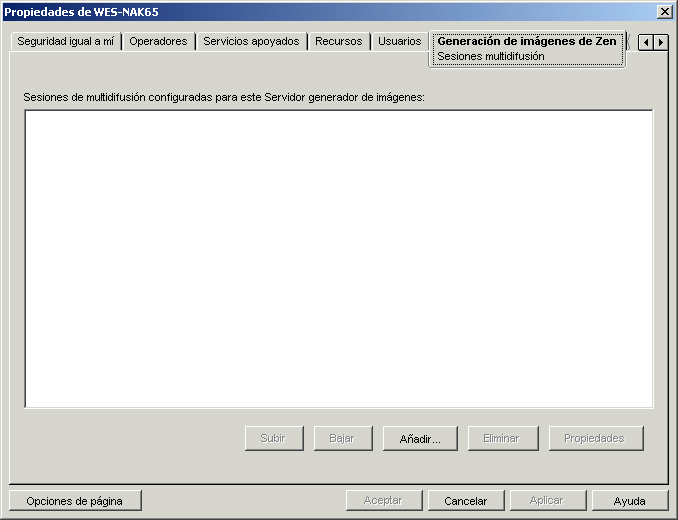
-
Haga clic en escriba un nombre para la sesión de multidifusión y, a continuación, haga clic en
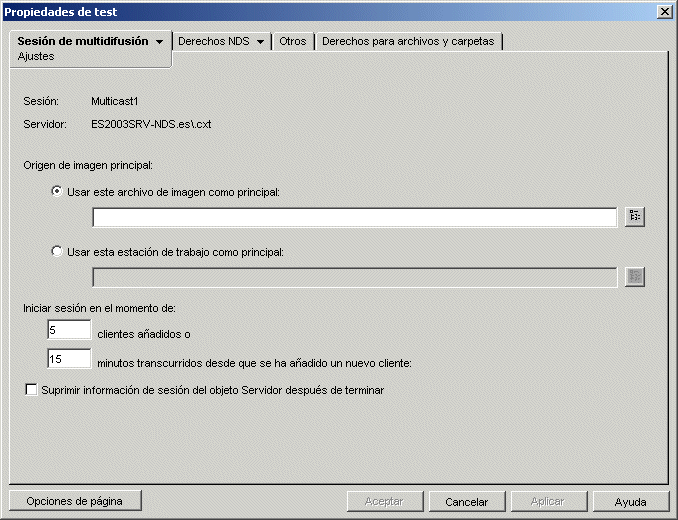
-
Especifique el
Puede especificar un archivo de imagen o una estación de trabajo principal.
Una estación de trabajo no puede ser la principal si se está utilizando como principal en otra sesión de multidifusión o si participa explícitamente en cualquier otra sesión.
-
Decida cuántas estaciones de trabajo participantes desea arrancar antes de que comience la sesión de multidifusión. Especifique este número en el recuadro de texto
Si no especifica un número, el ajuste por defecto será de 5 estaciones de trabajo.
-
Si no han arrancado suficientes estaciones de trabajo para cumplir el requisito de Clientes añadidos, la sesión de multidifusión comienza si una estación de trabajo participante arranca y pasa determinado tiempo sin que lo haga otra. Especifique este periodo de tiempo en el recuadro de texto
Si no especifica un valor, el ajuste por defecto será de 15 minutos.
-
(Opcional) Para suprimir la sesión después de que haya finalizado, marque la última casilla de verificación.
-
En la pestaña haga clic en la flecha abajo y, a continuación, en
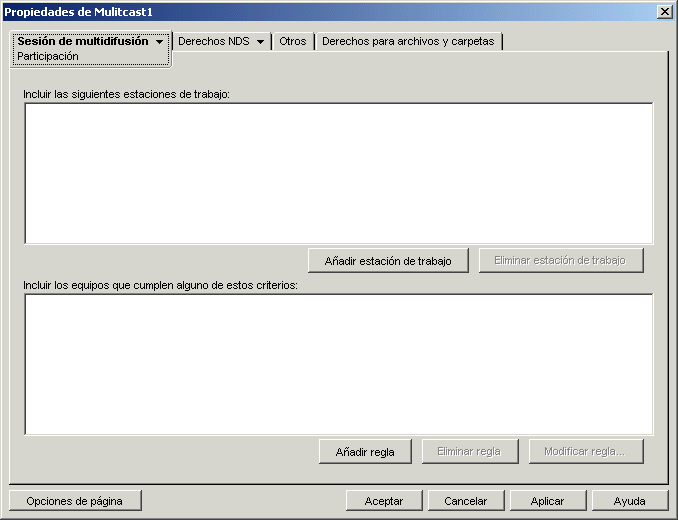
-
Haga clic en la opción situada en para añadir de forma explícita los objetos Estación de trabajo que desee incluir en esta sesión de multidifusión.
o
Para crear reglas con el fin de seleccionar las estaciones de trabajo que desea que participen en la sesión de multidifusión, haga clic en la opción situada en
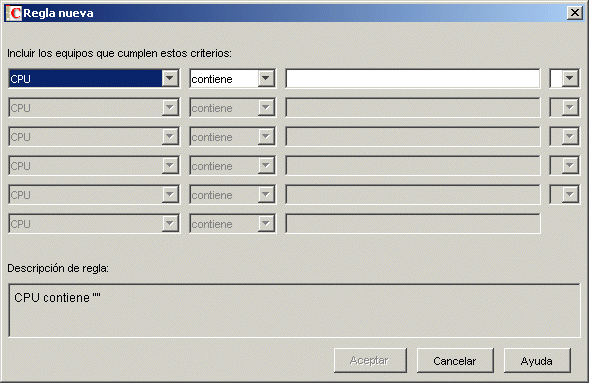
Haga clic en en la página Participación para obtener más información.
-
Haga clic en para volver a la página de sesiones de multidifusión de ZENworks Imaging.
-
La casilla de verificación situada junto al nombre de la sesión de multidifusión se marca automáticamente, con lo que muestra que la sesión está habilitada. Si desea inhabilitar una sesión de multidifusión, desmarque la casilla de verificación situada junto a su nombre.
-
(Opcional) Si desea cambiar la posición de una sesión en la lista, seleccione el nombre de esa sesión de multidifusión y, a continuación, haga clic en o en
Si se definen varias sesiones de multidifusión que utilizan reglas para seleccionar estaciones de trabajo participantes, es posible autorizar a una estación de trabajo para que participe en más de una sesión. Si esto ocurre, la primera sesión habilitada de la lista para la que la estación de trabajo está autorizada tiene prioridad sobre las demás sesiones habilitadas.
-
Haga clic en
62.2.2 Realización manual de una sesión de multidifusión
Si desea realizar una sesión de multidifusión manual, es necesario iniciarla desde el servidor ZENworks Imaging (Linux, NetWare o Windows) e ir físicamente a cada una de las estaciones de trabajo participantes. Realizar una sesión de multidifusión manual es especialmente útil en un entorno de laboratorio en el que participan un pequeño número de estaciones de trabajo.
Las siguientes secciones proporcionan información paso a paso sobre el modo de llevar a cabo una sesión de multidifusión manual:
Para realizar una sesión de multidifusión manual, debe seguir los pasos de ambas secciones; no obstante, el orden con que realice las tareas no tiene importancia.
Inicio de una sesión de multidifusión desde el servidor generador de imágenes de ZENworks
Puede utilizar un servidor de ZENworks Imaging para iniciar una sesión de multidifusión. Las secciones siguientes contienen más información:
Inicio de una sesión de multidifusión desde un servidor Linux de ZENworks Imaging
Inicio de una sesión de multidifusión desde un servidor NetWare generador de imágenes de ZENworks
-
Desde el servidor Netware, cargue el servidor ZENworks Imaging (imgserv.nlm).
-
En el menú principal, seleccione
-
Especifique la vía al archivo de imagen.
Puede escribir la vía completa hasta el archivo de imagen que desee utilizar o bien puede pulsar Insertar para buscar el archivo de imagen.
-
Especifique el nombre de la sesión de multidifusión.
-
Decida cuántas estaciones de trabajo participantes desea arrancar antes de que comience la sesión de multidifusión. Escriba el número en el campo
Si no especifica un número, el ajuste por defecto será de 1 estación de trabajo.
-
Si no han arrancado suficientes estaciones de trabajo para cumplir el requisito Número de clientes, la sesión de multidifusión comienza si una estación de trabajo participante arranca y pasa determinado tiempo sin que lo haga otra. Especifique la cantidad de tiempo en el campo
Si no especifica un valor, el ajuste por defecto será de 5 minutos.
-
(Opcional) Especifique un conjunto de archivos.
-
Pulse Esc y, a continuación, seleccione para iniciar la sesión de multidifusión.
-
(Condicional) Si aún no lo ha hecho, siga los pasos de Inicio de una sesión de multidifusión desde cada cliente.
Después de iniciar la sesión de multidifusión desde cada uno de los clientes participantes, la imagen se envía y coloca en cada una de las estaciones de trabajo participantes.
En el Menú principal, seleccione para ver cuántos clientes se han registrado y a cuántos se espera todavía. Por ejemplo, 3/2 significa que se han registrado 3 clientes y que se necesitan 2 más antes de que pueda comenzar la sesión. Es posible suprimir cualquier sesión que aparezca en la lista, aunque aún esté en curso, si se selecciona su nombre y, a continuación, se pulsa Suprimir.
Inicio de una sesión de multidifusión desde un servidor Windows generador de imágenes de ZENworks
-
En la barra de tareas de Windows, haga clic en el icono ZIS para iniciar el programa Servidor generador de imágenes de ZENworks.
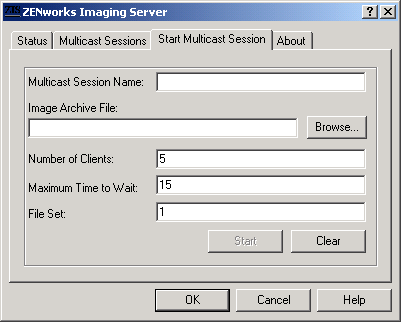
-
Haga clic en la pestaña
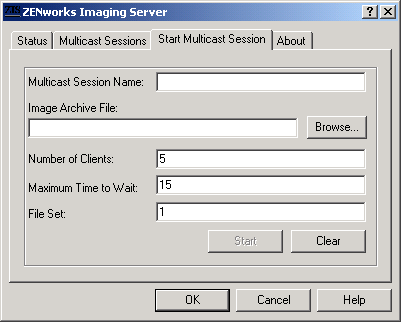
-
Especifique el nombre de la sesión de multidifusión.
-
Busque y especifique el archivo de imagen.
-
Decida cuántas estaciones de trabajo participantes desea arrancar antes de que comience la sesión de multidifusión. Especifíquelo en el recuadro de diálogo
Si no especifica un número, el ajuste por defecto será de 5 estaciones de trabajo.
-
Si no han arrancado suficientes estaciones de trabajo para cumplir el requisito Número de clientes, la sesión de multidifusión comienza si una estación de trabajo participante arranca y pasa determinado tiempo sin que lo haga otra. Especifique la cantidad de tiempo en el recuadro de texto
Si no especifica un valor, el ajuste por defecto será de 15 minutos.
-
(Opcional) Especifique un conjunto de archivos.
-
Haga clic en
-
(Condicional) Si aún no lo ha hecho, siga los pasos de Inicio de una sesión de multidifusión desde cada cliente.
Puede hacer clic en la pestaña para ver cuántas Peticiones de actualización se han recibido, cuántas imágenes se han enviado o recibido y el número de referencias de cliente.
Puede hacer clic en la pestaña para ver las sesiones de multidifusión en curso. También es posible suprimir cualquier sesión que aparezca en la lista, aunque aún esté en curso, si se selecciona su nombre y, a continuación, se pulsa Puede renovar una sesión, seleccionando su nombre y haciendo clic en
Inicio de una sesión de multidifusión desde cada cliente
Puede utilizar el indicador bash o el menú motor de ZENworks Imaging para realizar la sesión de multidifusión cuando se desplace físicamente por cada estación de trabajo.
Las secciones siguientes contienen más información:
Uso del indicador bash para llevar a cabo la sesión de multidifusión
-
(Opcional) Instale el Agente generador de imágenes de Gestión de escritorios en cada una de las estaciones de trabajo participantes.
Si no lo instala, los equipos tendrán identidades de red duplicadas. Para obtener más información, consulte Limitaciones de la multidifusión de imágenes.
-
Cree un CD o un DVD de arranque de generación de imágenes para cada usuario que vaya a participar en la sesión de multidifusión. También puede habilitar PXE en las estaciones de trabajo participantes.
Si no sabe cómo hacerlo, consulte Preparación de un método de arranque de Imaging.
-
En cada estación de trabajo, incluida la principal (a menos que vaya a iniciar la sesión de multidifusión desde el servidor generador de imágenes), acceda a un indicador de Linux mediante el CD o el DVD de arranque de generación de imágenes o, si está habilitado para PXE, arránquelo.
-
Escriba manual en el indicador de arranque.
-
Para identificar a cada estación de trabajo participante en la sesión de multidifusión, introduzca el siguiente comando en el indicador bash de cada estación de trabajo:
img session nombredonde nombre es cualquier cadena que identifique de forma exclusiva a esta sesión de multidifusión de otras sesiones de multidifusión que puedan estar en curso en la red. Utilice el mismo nombre de sesión en cada una de las estaciones de trabajo participantes en esta sesión de multidifusión. Puede especificar cualquier sesión de multidifusión, incluida la que se origina desde el servidor generador de imágenes (siempre que especifique el nombre de sesión que utiliza el servidor generador de imágenes).
Ejemplo: img session mcast01
El comando img session puede combinarse con otros parámetros que permitan designar la estación de trabajo principal y la hora de inicio de la generación de imágenes anticipadamente. Consulte el Sección 64.0, Comandos del motor de ZENworks Imaging para obtener más información.
-
(Condicional) Si aún no lo ha hecho, inicie la sesión de multidifusión en la estación de trabajo principal o en el servidor generador de imágenes.
Estación de trabajo principal: Para iniciar la sesión de multidifusión desde la estación de trabajo principal, una vez registradas como participantes todas las demás estaciones de trabajo, haga clic en
Si inicia la sesión desde la estación de trabajo principal, la principal de la sesión debe ser una estación de trabajo. Si inicia la sesión desde el servidor generador de imágenes, el principal de la sesión debe ser un archivo de imagen guardado previamente.
El motor de ZENworks Imaging comienza a crear la imagen de la estación de trabajo principal, que se envía y se coloca en cada estación de trabajo participante. Se notifica cualquier problema que surja y se muestra en la estación de trabajo principal.
Servidor generador de imágenes: para iniciar la sesión de multidifusión desde el servidor generador de imágenes, siga los pasos de Inicio de una sesión de multidifusión desde el servidor generador de imágenes de ZENworks.
-
En cada estación de trabajo participante, cuando se haya generado la imagen, haga lo siguiente para arrancarla con el nuevo sistema operativo:
-
En el indicador de Linux, escriba lilo.s y, a continuación, pulse Intro.
-
Pulse Ctrl+Alt+Supr.
Si la estación de trabajo no arranca en el nuevo sistema operativo (es decir, se muestra el indicador de Linux), introduzca de nuevo el comando lilo.s y arranque la estación de trabajo por segunda vez.
-
Uso del menú Motor de Imaging de ZENworks para llevar a cabo una sesión de multidifusión
-
(Opcional) Instale el Agente generador de imágenes de Gestión de escritorios en cada una de las estaciones de trabajo participantes.
Si no lo instala, los equipos tendrán identidades de red duplicadas. Para obtener más información, consulte Limitaciones de la multidifusión de imágenes.
-
Cree un CD o un DVD de arranque de generación de imágenes para cada usuario que vaya a participar en la sesión de multidifusión. También puede habilitar PXE en las estaciones de trabajo participantes.
Si no sabe cómo hacerlo, consulte Preparación de un método de arranque de Imaging.
-
En cada estación de trabajo, incluida la principal (a menos que vaya a iniciar la sesión de multidifusión desde el servidor generador de imágenes), acceda a un indicador de Linux mediante el CD o el DVD de arranque de generación de imágenes o, si está habilitado para PXE, arránquelo.
-
Escriba manual en el indicador de arranque.
o
Seleccione en el menú PXE.
-
Para identificar a cada estación de trabajo participante en la sesión de multidifusión, escriba img en el indicador bash para mostrar el menú motor de ZENworks Imaging.
-
Haga clic en y, a continuación, en
-
Escriba un nombre de sesión.
El nombre de sesión es cualquier cadena que distinga de forma exclusiva a esta sesión de multidifusión de otras sesiones de multidifusión que puedan estar en curso en la red. Utilice el mismo nombre de sesión en cada una de las estaciones de trabajo participantes en esta sesión de multidifusión. Puede especificar cualquier sesión de multidifusión, incluida la que se origina desde el servidor generador de imágenes (siempre que especifique el nombre de sesión que utiliza el servidor generador de imágenes).
-
Seleccione la opción que desee para la función de la sesión:
Principal: Seleccione esta opción si es la principal de la sesión.
Cliente: Seleccione esta opción si es una estación de trabajo participante.
-
(Opcional) Si escoge en el Paso 8, especifique opciones adicionales:
-
Nivel de compresión: especifique el nivel de compresión que desea utilizar en esta sesión de multidifusión:
-
Ninguna: no se utiliza compresión de datos. Los datos se envían inmediatamente a través de la red a las estaciones de trabajo participantes. Puede utilizar esta opción si la estación de trabajo principal tiene una CPU lenta; se evita así el tiempo que se tarda en comprimir los datos y éstos se envían inmediatamente a través de la red. No obstante, una sesión de multidifusión genera más cantidad de tráfico de red que las demás opciones de compresión ( o ).
-
Velocidad: es la opción de compresión que más rápidamente comprime los datos antes de enviarlos a través de la red a las estaciones de trabajo participantes. Puede utilizar esta opción si la estación de trabajo principal tiene una CPU lenta; se reduce el tiempo que se tarda en comprimir los datos antes de que se envíen a través de la red. No obstante, con esta opción, la sesión de multidifusión crea más cantidad de tráfico de red de lo que lo haría si seleccionara las opciones de compresión o
-
Equilibrada: representa un equilibrio entre la compresión de datos y la cantidad de tráfico de red que crea la sesión de multidifusión.
-
Tamaño: es la opción de compresión que más lentamente comprime los datos antes de enviarlos a través de la red a las estaciones de trabajo participantes. Puede utilizar esta opción si la estación de trabajo principal tiene una CPU rápida. Esta opción utiliza la mayoría de recursos de la CPU para comprimir los datos, pero crea menos tráfico de red para transferir esos datos a las estaciones de trabajo participantes.
-
-
Sesión automatizada: haga clic en para especificar el número de estaciones de trabajo participantes (clientes) que deben registrarse antes de iniciar la sesión de multidifusión automatizada, así como para especificar la cantidad de tiempo (en minutos) que puede transcurrir sin que se alcance el número de estaciones de trabajo participantes registradas para poder iniciar la sesión de multidifusión automatizada. Si no marca la casilla de verificación deberá iniciar automáticamente la sesión de multidifusión.
-
-
Haga clic en y, a continuación, inicie la sesión de multidifusión.
-
En cada estación de trabajo participante, cuando se haya generado la imagen, haga lo siguiente para arrancarla con el nuevo sistema operativo:
-
En el indicador de Linux, escriba lilo.s y, a continuación, pulse Intro.
-
Pulse Ctrl+Alt+Supr.
Si la estación de trabajo no arranca en el nuevo sistema operativo (es decir, se muestra el indicador de Linux), introduzca de nuevo el comando lilo.s y arranque la estación de trabajo por segunda vez.
-